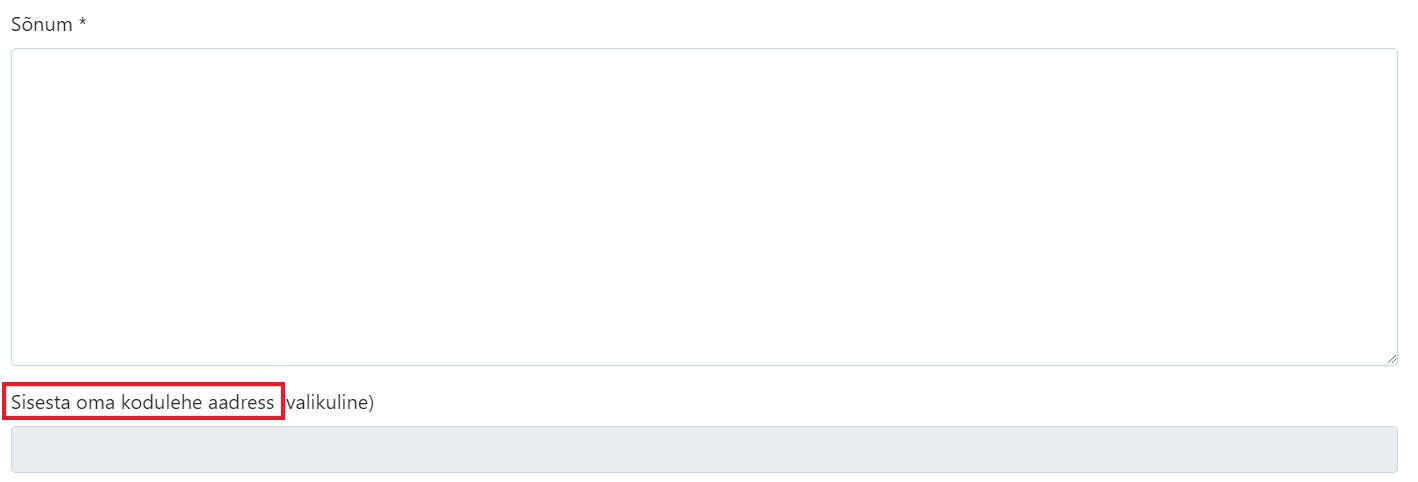Tõlgete ülekirjutus
Teadupärast on Joomla! tõlgitud mitmetesse erinevatesse keeltesse. Otse loomulikult on Joomlat võimalik kasutada ka Eesti keelsena. Peale Joomla! tõlgitakse ka tema komponente ja pluginaid erinevatesse keeltesse, kaasa arvatud ka Eesti keelde.
Kuidas Joomla'le lisada erinevaid keeli ja tõlkeid saad lugeda siit».
Vahel võib ette tulla, et sinu ja tõlkija nägemused ei lange kokku kuidas mõnda lauset või sõna tõlkida. Selleks võimaldab Joomla väga lihtsalt teha tõlke ülekirjutust. Sisuliselt tähendab see seda, et kui sa tahad muuta mõnda tõlgitud sõna / lauset on võimalik seda teha ilma, et sa peaks muutma Joomla! tõlkefaili. Lisaks keele ülekirjutusele on võimalik ka teha enda keele stringe. Keele ülekirjutust saab teha nii administraatori lehele kui ka kodulehe külastaja poolele.
Sisuliselt Joomla tõlkefailist leiad sellise rea mis koosneb 2 osast: konstant (string) ja väärtus ehk tõlge.
COM_FINDER="Smart Search" - Ingliskeelne tõlge. algväärtus
COM_FINDER="Nutikas otsing" - Eestikeelne tõlge
COM_FINDER - on keele konstant ehk string.
Nutikas otsing - on tõlge.
Ülekirjutuse loomine
Kuidas siis tehe ülekirjutust? Selleks otsime üles koha kus on keelte haldus: Lisaprogrammid - Keeled - Ülekirjutused
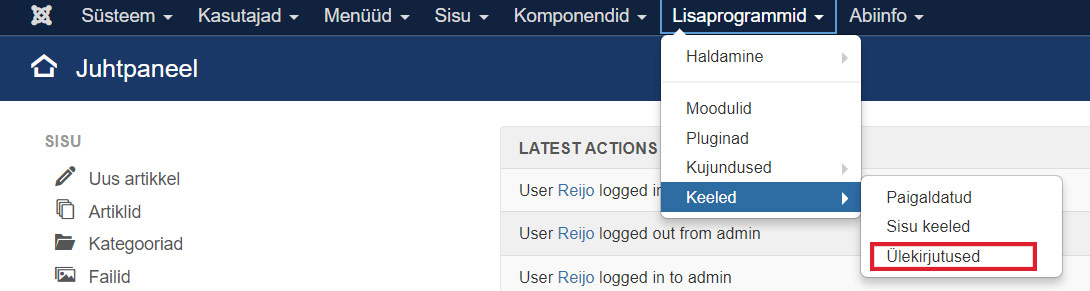
Jõudes ülekirjutuste lehele, avaneb umbes selline vaatepilt.
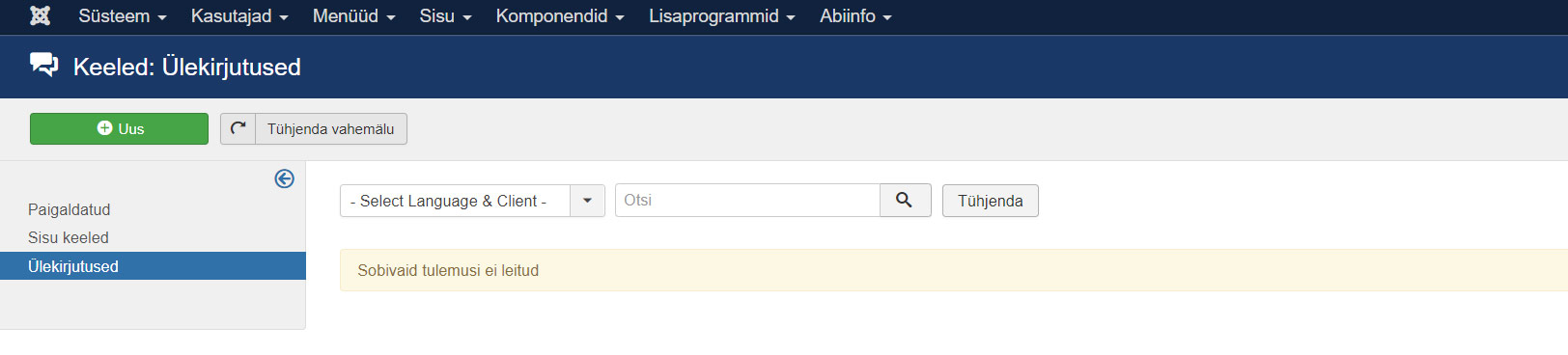
Järgmiseks peame valima mis keeles me soovime teha ülekirjutust. Nagu enne mainisin, on võimalik teha keele ülekirjutust nii administraatori kui ka kliendi poolele. Üks ülekirjutus võib olla ka korraga mõlemas kohas.
Antud juhul teeme näiteks ülekirjutuse kodulehe kliendi poolele ja Eesti keeles. Selleks valime Estonian (et-EE) - Sait.
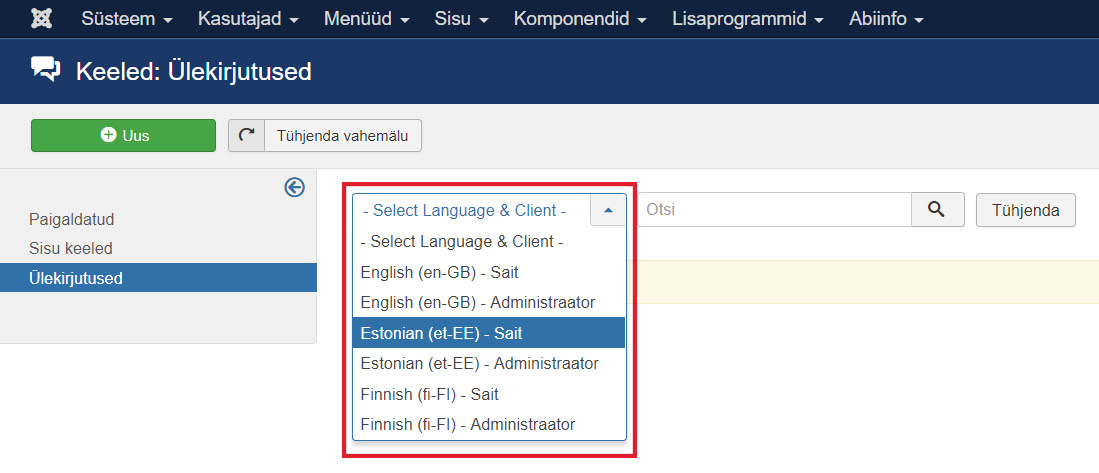
Peale valiku tegemist avaneb uus leht, kus on ära toodud ülekirjutused. Juhul, kui ülekirjutused lehel puuduvad, kuvatakse tühja lehte.

Kui keegi on mõne ülekirjutuse teinud, võib näha umbes sellist pilti.

Uus ülekirjutus
Uue ülekirjutuse tegemiseks vajuta nupule "Uus".

Peale nupule vajutamist viiakse lehele kus me teeme ülekirjutuse.
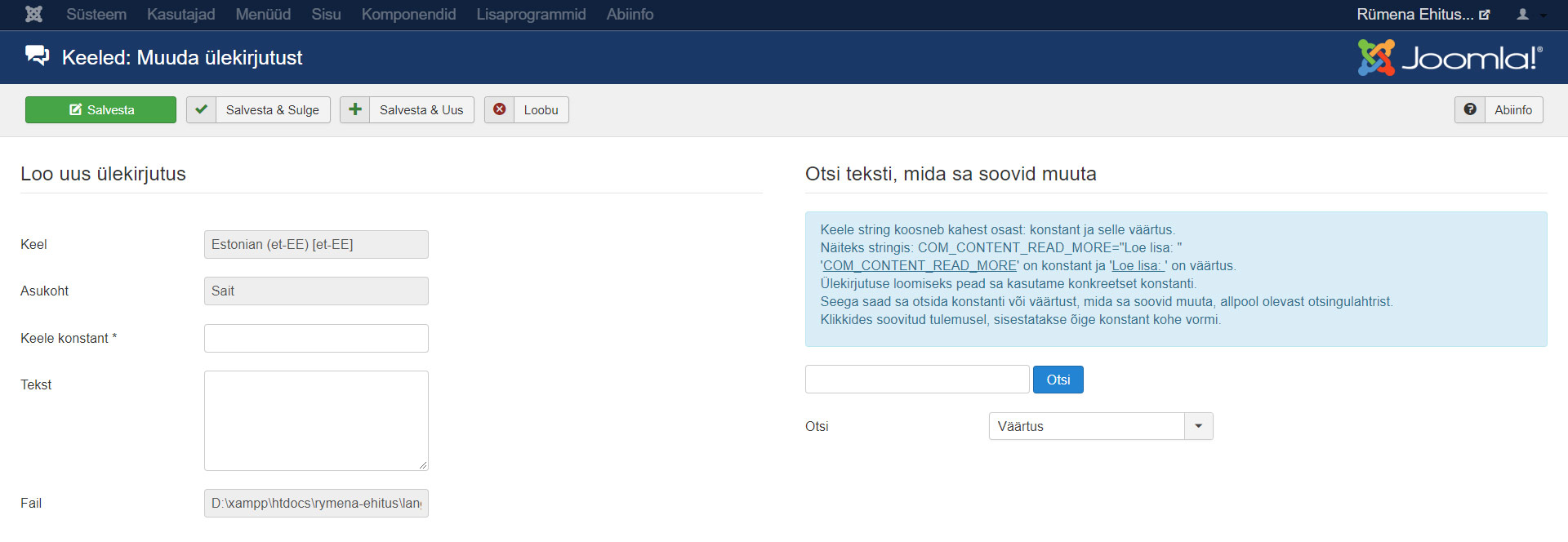
Keel - Näidatakse keelt millele tehakse ülekirjutust (informatiivne).
Asukoht - Mis poolele tehakse keele ülekirjutust: administraatori või leht (informatiivne).
Keele konstant - Väärtus, millele määratakse tõlge. Kohustuslik väli.
Tekst - Tekst, mille sisestate ise uueks tõlkeks.
Fail - Faili aadress ja nimi kuhu ülekirjutuse string sisestatakse (informatiivne).
Keele ülekirjutuse tegemiseks on sul vaja teada kas konstanti ehk stringi või väärtust ehk tõlget. Üldjuhul teame väärtust.
Proovime teha Joomla kontaktivormile ülekirjutust. Näiteks muudame kliendi poolel ära lahtri nimetuse milleks on tekst "Nimi".
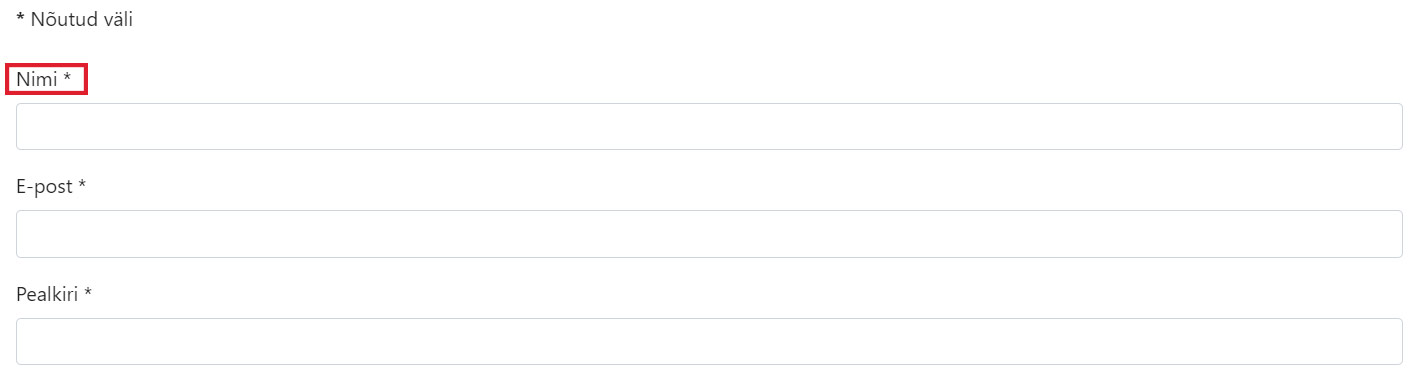
Sisestame selle väärtuse otsingusse, et leida sellele konstanti. Kui väärtus otsingu lahtrisse sisestatud, siis võidakse kuvada otsingutulemused, kui mitte, vajuta nupule "Otsi". Lisaks väärtusele võid ka otsida konstanti kui sa seda tead.
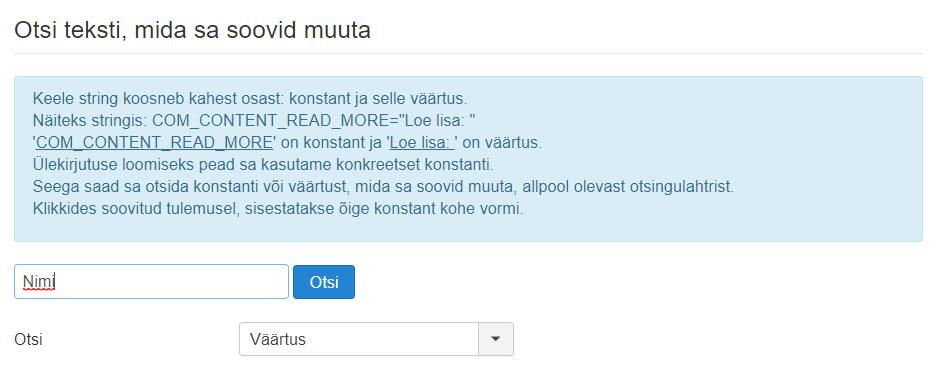 Otsingu tulemused.
Otsingu tulemused.
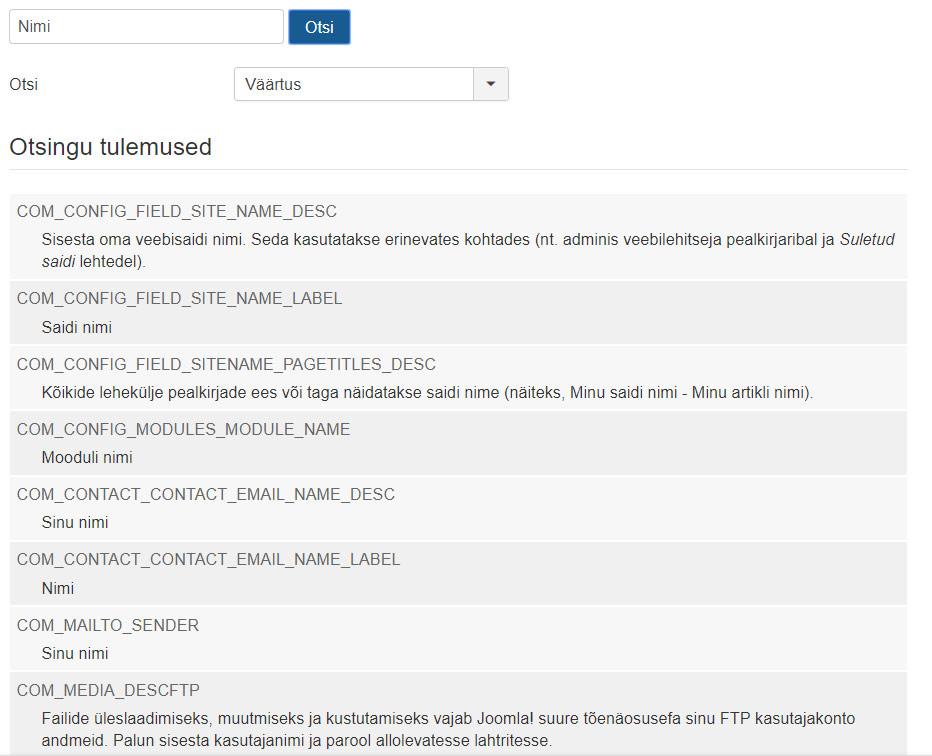 Mõnikord on otsingutulemusi rohkem kui üks, siis peame valima nende seast õige. Milline neist õige on, ei ole alati kerge öelda. Mõistlik on vaadata keele konstanti ja proovida leida seoseid. Siin näiteks on vaja valida otsingutulemusest COM_CONTACT_EMAIL_NAME_LABEL.
Mõnikord on otsingutulemusi rohkem kui üks, siis peame valima nende seast õige. Milline neist õige on, ei ole alati kerge öelda. Mõistlik on vaadata keele konstanti ja proovida leida seoseid. Siin näiteks on vaja valida otsingutulemusest COM_CONTACT_EMAIL_NAME_LABEL.
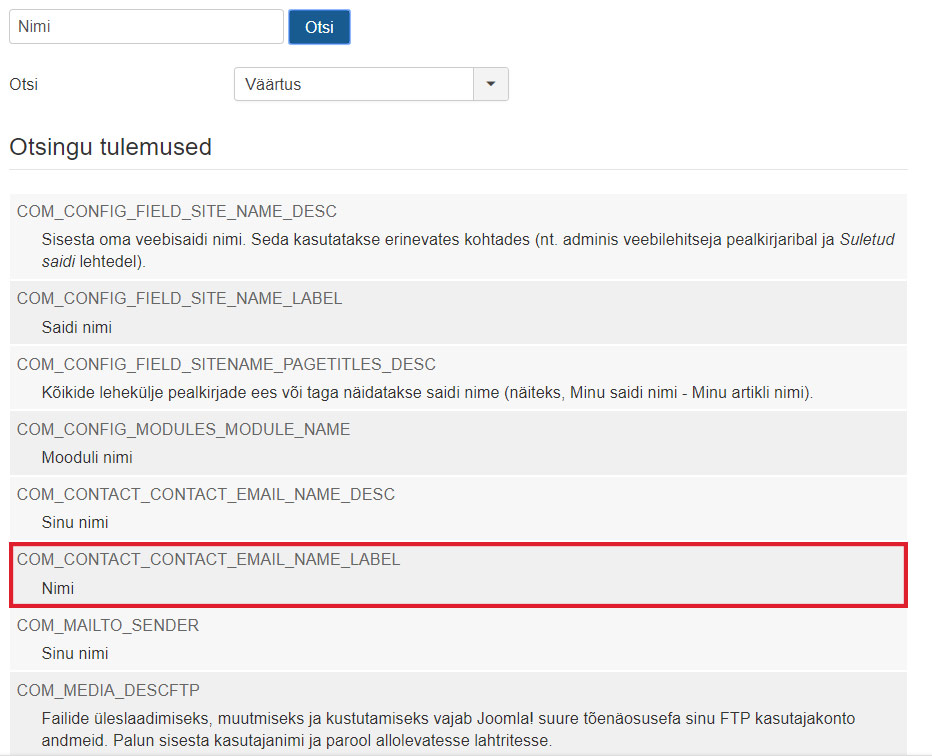
Konstandi valimiseks klõpsa selle peal, peale seda täidetakse sinu eest vaskul poolel olevad lahtrid.
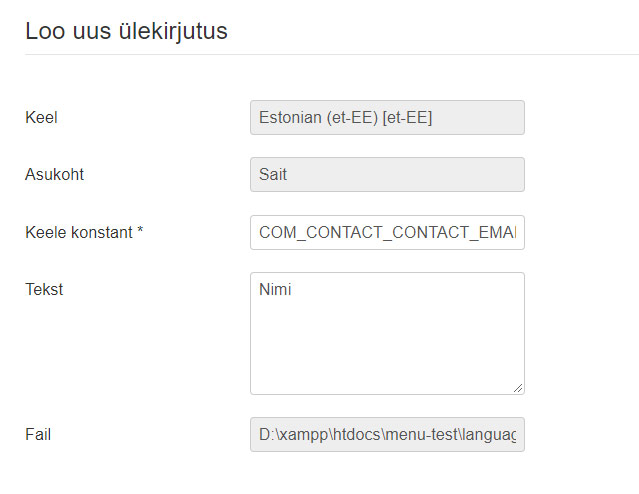
Nüüd sisestame Teksti lahtrisse oma soovitud väärtuse - uue tõlke.
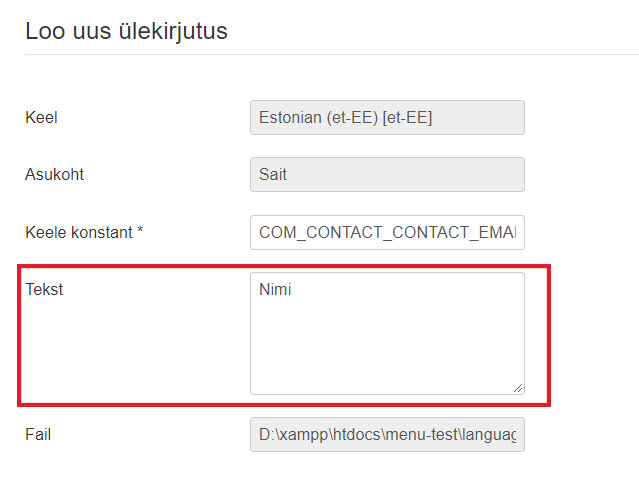
Uus väärtus:
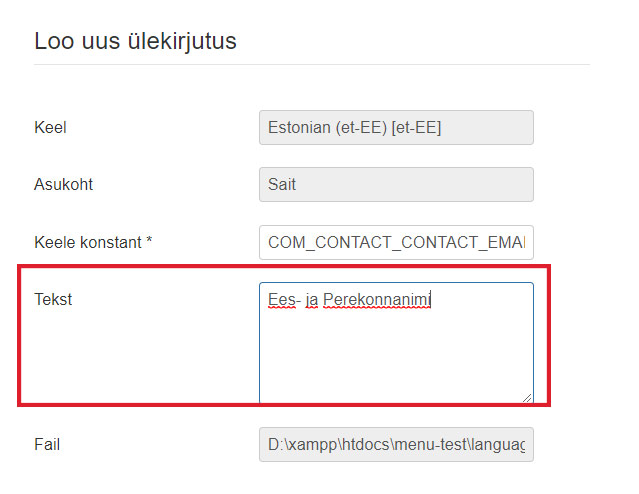
Nüüd, kui oled sisestanud "Teksti" lahtrisse oma soovitud väärtuse, vajuta kas "Salvesta" (salvestatakse aga ei suleta akent) või "Salvesta & Sulge" (salvestatakse töö ja suletakse aken) nupule.
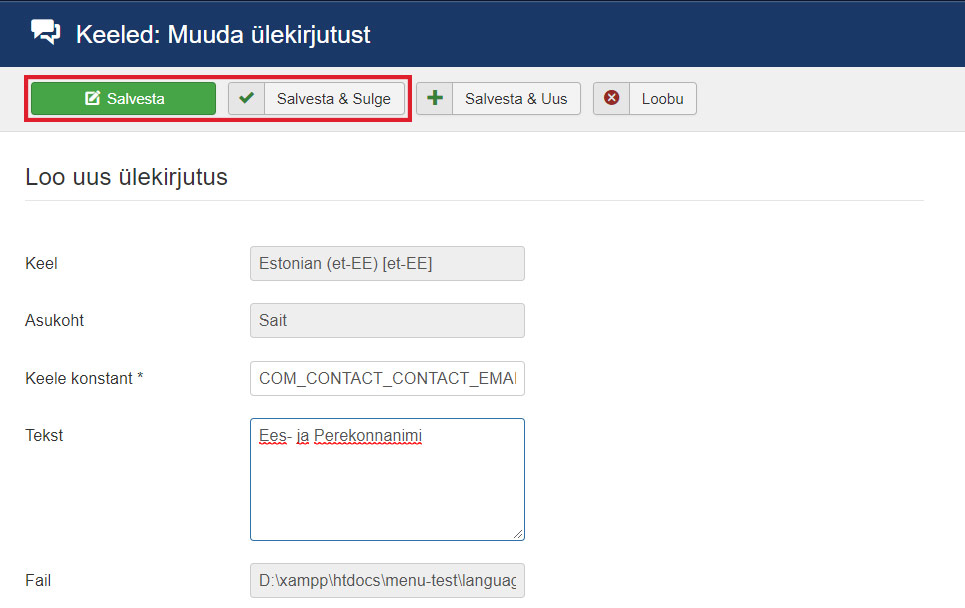
Ja olemegi tagasi ülekirjutuste lehel.

Nüüd peaks olema keele ülekirjutus tehtud. Selleks, et teada saada, kas keele ülekirjutus töötab, lae kontaktileht uuesti. Juhul, kui kodulehel on sisse lülitatud vahemälu, siis on tark see puhastada ja siis alles leht uuesti laadida.
Kontrollime kas keele ülekirjutus õnnestus:
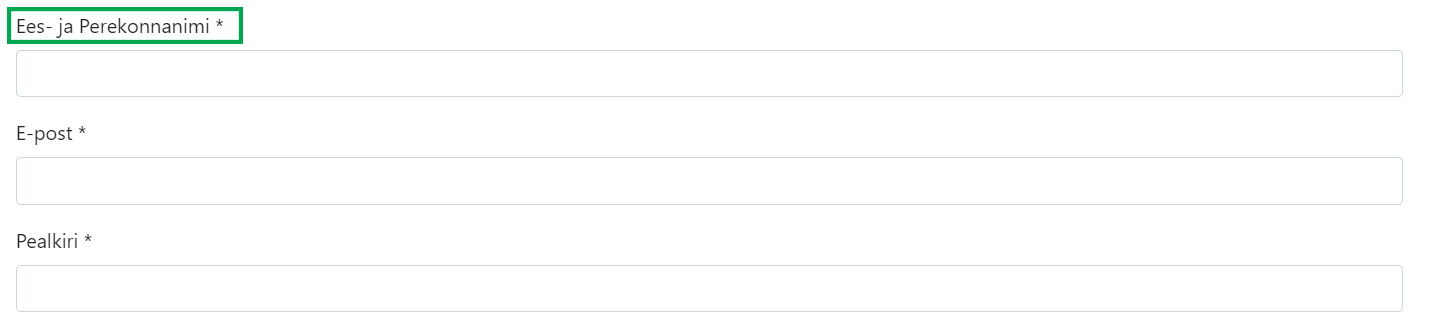
Ääremärkus 
Vahel ei pruugi aga nii lihtsalt minna, et väärtuse otsides leiad õige konstanti või kas üldse leiad midagi. Sellisel juhul võib abiks olla sellest, kui lähed oma kodulehe serveri haldusse ja otsid keelte failidest otsitavat väärtus. Leides sealt väärtuse, saad kopeerida vastava konstandi ja proovida selle aluse teha ülekirjutust.
Keele konstant - sisestad selle konstandi mille leidsid keele failist
Tekst - väärtus, mida soovid sisestada - tõlge.
Üldjuhul leiab Joomla keelefailid serveri kaustast nimega language. Ja sealt siis vastavalt paigaldatud keeltele erinevad kasutad. en-GB - Inglise keel, et-EE - Eesti keel. Kaustas override leiad faili milles on sinu poolt tehtud ülekirjutused. Muidugi võid ka keelefaile leida pluginate ja moodulite enda kaustast.
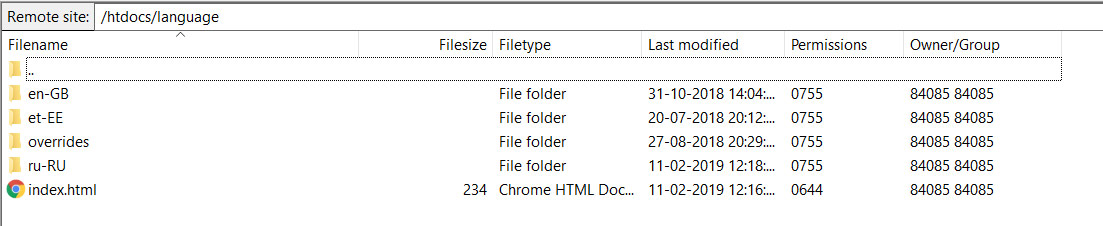
Oma keele string
Lisaks sellele, et sa saad teha ülekirjutusi olemas olevale tekstile, saad sa luua oma keele stringe ja siis neid kasutada erinevates kohtades. Näiteks kontaktivormi juures saad lisaväljasid kasutada, ja et lisavälja nimed oleks tõlgitavad, saad luua oma keele stringi ja neid seal kasutada.
Näiteks soovime Joomla enda kontaktivormile lisada välja. Paneme sellele nimeks "Koduleht". Mõtleme sellel välja keele stringi: COM_CONTENT_WEBSITE="Koduleht"
Lisavälja luues kasutame omaloodud konstanti lisavälja sildi nimes.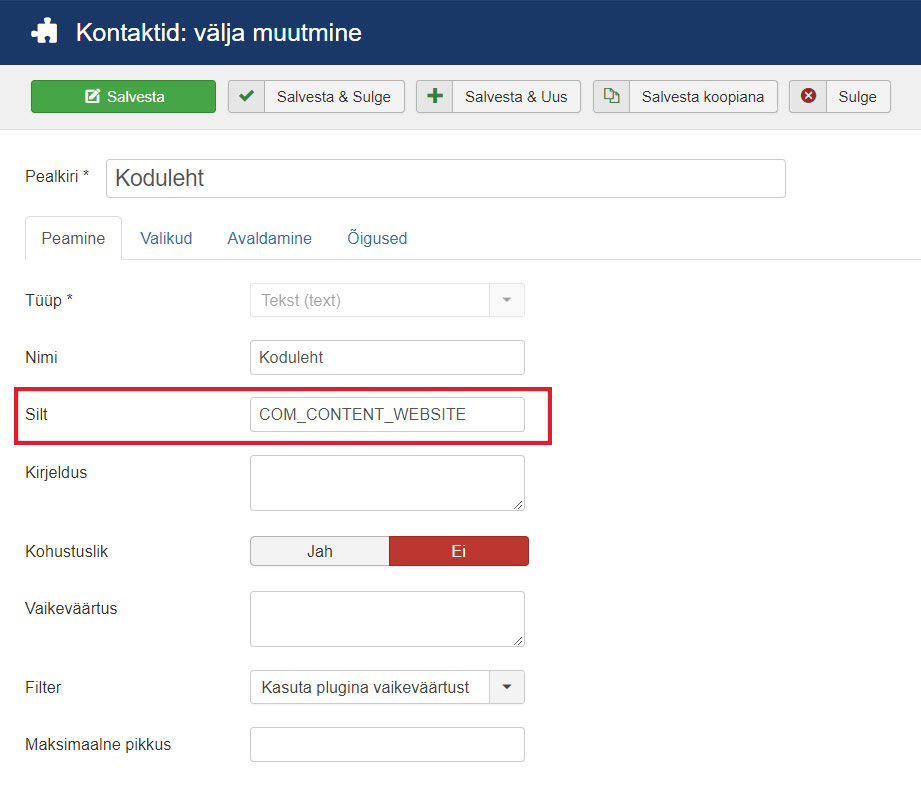
Kui lisaväli lisatud Joomla kontaktivormile, lähme ja vaatame milline ta välja näeb ilma keele ülekirjutamiseta.
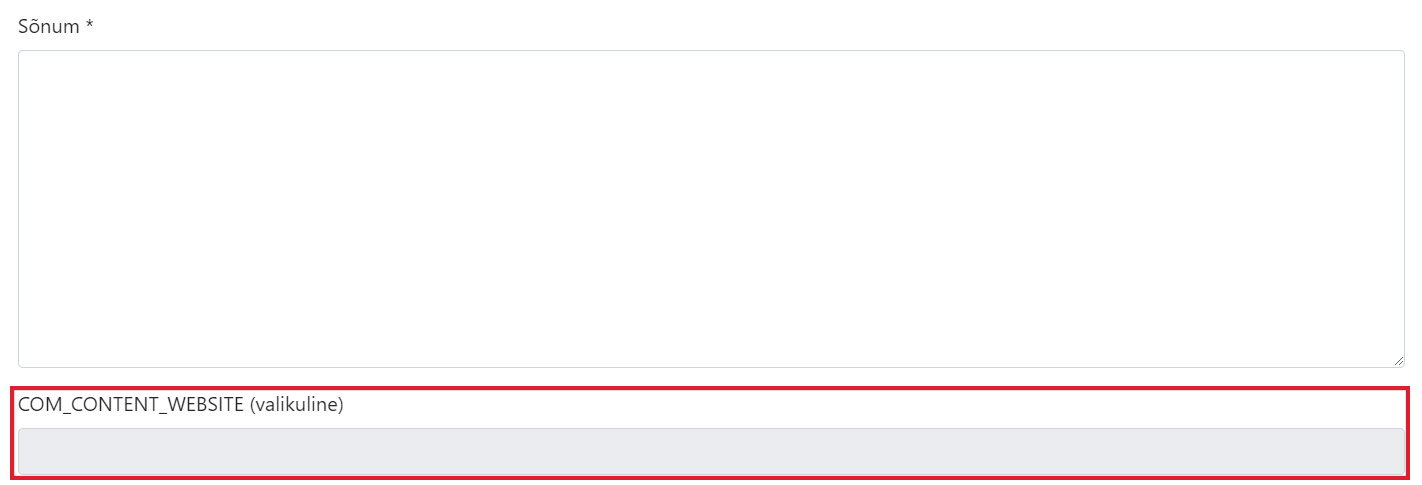
Nüüd on jäänud meil veel lisada see keele string keele ülekirjutusse. Selleks mine tagasi keele ülekirjutamise lehele. Kui soovid, et see string ka töötaks administraatori lehel, siis peame valima Estonian (et-EE) - Administrator
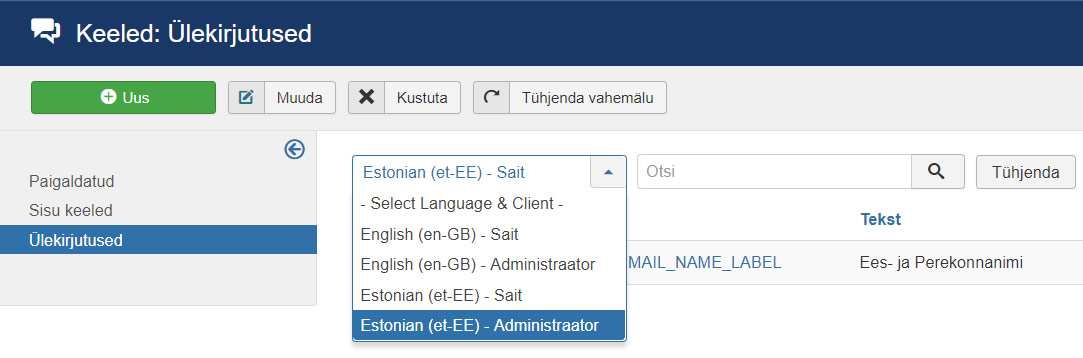
Teeme uue ülekirjutuse. Ainuke erinevus eelmisest on see, et ei otsi keele väärtust ega konstanti. Sest ei üht ega teist meil ei eksisteeri üheski keelefailis kodulehe serveris. Alustame kohe väljade täitmist.
Keele konstant - sisesta oma loodud konstant.
Tekst - sisesta oma väärtus
Mõlemas asukohas - siia kasti pane linnuke. See tähendab, et see keele konstant koos ülekirjutuse tekstiga lisatakse nii administraatori kui ka kliendi lehele.
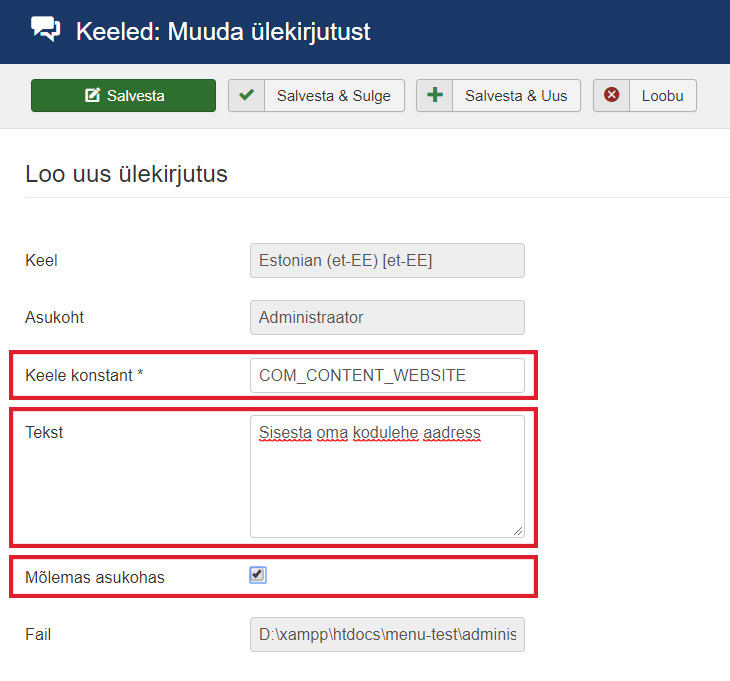
Kui väljad täidetud, siis salvesta ülekirjutus. Kui kodulehel on sisse lülitatud vahemälu, siis palun tühjenda see enne lehe uuesti laadimist, et kontrollida kas keele ülekirjutus toimib.